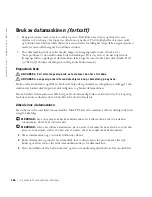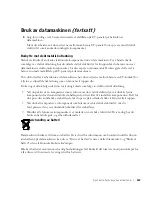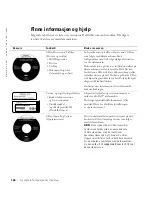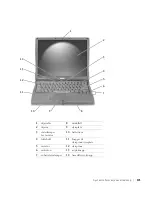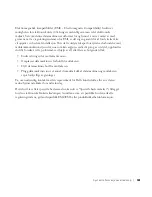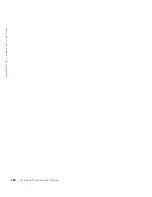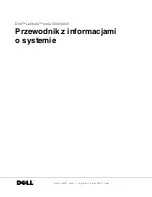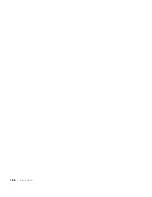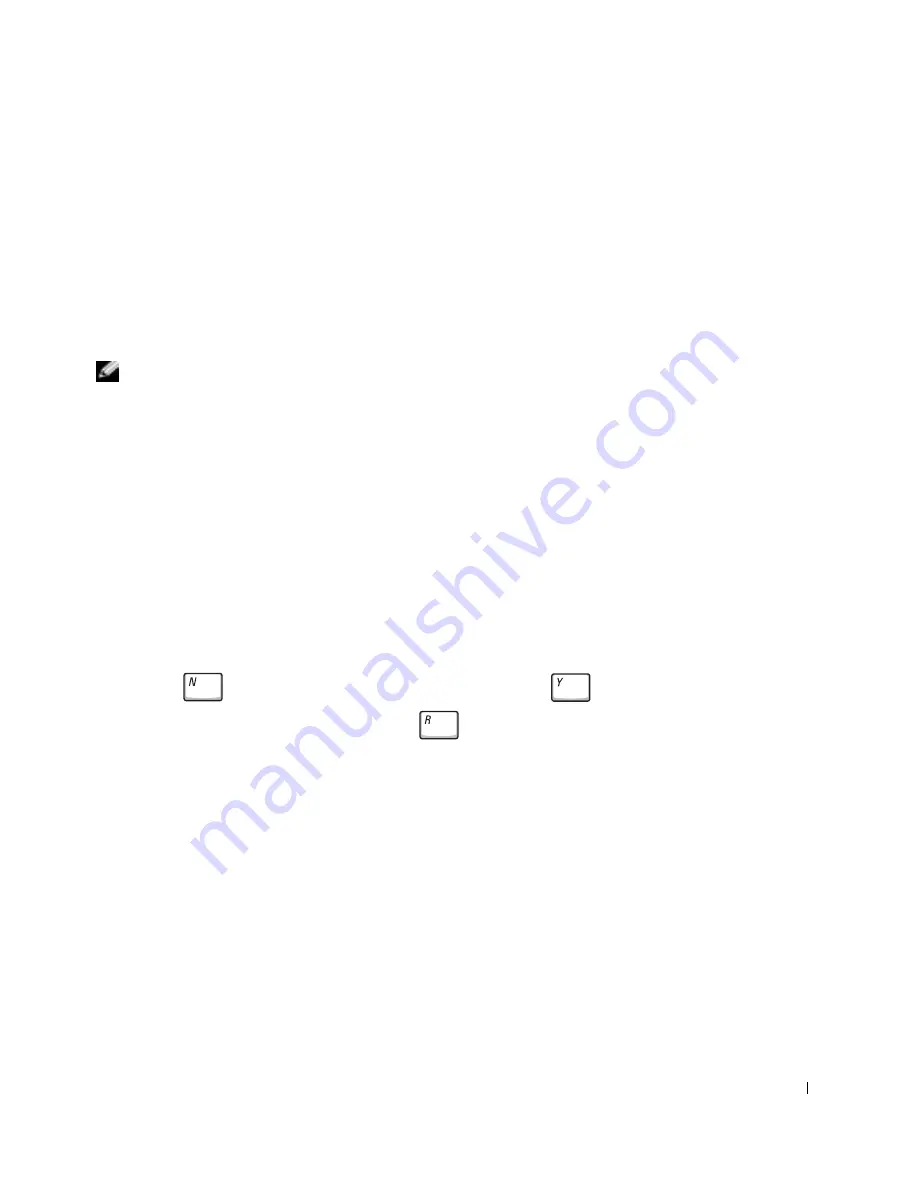
S y s t e m i n f o r m a s j o n s v e i l e d n i n g
179
Kjøre Dell Diagnostics
Dell har en rekke verktøy som hjelper deg hvis datamaskinen ikke fungerer som forventet.
Hvis du vil ha informasjon om disse hjelpeverktøyene, se "Få hjelp" i den elektroniske
brukerveiledningen
.
Hvis du har et problem med datamaskinen og du ikke får tilgang til den elektroniske
brukerveiledningen
, bruker du Dell Diagnostics til å hjelpe deg å finne årsaken til
problemet, og til å hjelpe deg å løse det. Dell Diagnostics ligger på harddisken.
OBS!
Hvis datamaskinen ikke kan vise et skjermbilde, kontakter du Dell. Ellers kjører du
diagnostikkprogrammet før du ringer Dells kundestøtte. Diagnostikktestene gir informasjon
du trenger når du ringer.
1
Slå av maskinen.
2
Hvis datamaskinen er forankret, løsner du forankringen.
3
Koble datamaskinen til et strømuttak.
4
Trykk og hold nede Dell AccessDirect™-knappen mens du slår på datamaskinen.
Datamaskinen begynner å kjøre systemkontrollen før oppstart, en serie innebygd
diagnostikk som utfører testing av hovedkortet, tastaturet, harddisken og skjermen.
•
Svar på spørsmålene som vises under denne kontrollen.
•
Hvis det blir oppdaget feil i en komponent, stopper datamaskinen og du vil høre
pipelyder. Hvis du vil avbryte kontrollen og starte operativsystemet på nytt, trykker
du
. Hvis du vil gå videre til neste test, trykker du
. Hvis du vil teste
feilkomponenten på nytt, trykker du
.
•
Hvis det oppdages feil under systemkontrollen før oppstart, skriver du ned
feilkoden(e) og kontakter Dell før du går videre til Dell Diagnostics.
•
Hvis du får en melding om at ingen diagnostikkverktøypartisjon ble funnet,
følger du instruksjonene på skjermen for å kjøre Dell Diagnostics fra CDen
Drivers and Utilities
.
Hvis systemkontrollen før oppstart blir fullført, får du meldingen
Booting Dell Diagnostic Utility Partition. Press any key to continue
.
Summary of Contents for Latitude C540 Series
Page 2: ......
Page 6: ...4 Contents ...
Page 30: ...28 Obsah ...
Page 52: ...50 P íručka k za ízení w w w d e l l c o m s u p p o r t e u r o d e l l c o m ...
Page 56: ...54 Indhold ...
Page 78: ...76 Systeminformation w w w d e l l c o m s u p p o r t e u r o d e l l c o m ...
Page 82: ...80 Sisällysluettelo ...
Page 104: ...102 Järjestelmätiedot w w w d e l l c o m s u p p o r t e u r o d e l l c o m ...
Page 108: ...106 µ ...
Page 121: ... µ 119 4 ΣΗΜΕΙΩΣΗ µ 1 µ 1 ...
Page 127: ... µ 125 Κάτω όψη 1 3 Mini PCI modem µµ µ µ µ 2 µ µ 3 µ 1 2 3 ...
Page 132: ...130 µ w w w d e l l c o m s u p p o r t e u r o d e l l c o m ...
Page 136: ...134 Tartalom ...
Page 158: ...156 Rendszerinformációs kézikönyv w w w d e l l c o m s u p p o r t e u r o d e l l c o m ...
Page 162: ...160 Innhold ...
Page 184: ...182 Systeminformasjonsveiledning w w w d e l l c o m s u p p o r t e u r o d e l l c o m ...
Page 188: ...186 Spis tre ci ...
Page 216: ...214 Содержание ...
Page 242: ...240 Obsah ...
Page 264: ...262 Príručka systémové informácie w w w d e l l c o m s u p p o r t e u r o d e l l c o m ...
Page 268: ...266 Kazalo ...
Page 294: ...292 Innehåll ...
Page 316: ...314 Systeminformationsguide w w w d e l l c o m s u p p o r t e u r o d e l l c o m ...
Page 323: ...332 Ó È Í Ó È Ú Ó Ú Î Ï Ó Ó Ë Ó ÒÈË Î ıÈ Á PC ÁÈ Ô ÂÎ Î ıÈ Á ÁË Ï ÏÂ Ó ...
Page 337: ...318 Â Î Ô Ú È È È Ì ...
Page 341: ......